지원
인텔® NUC - 부팅 안 됨 문제 해결 마법사
단계별 문제 해결 마법사.

인텔® NUC에 대한 부팅 안 됨/전력 없음/표시 안 됨 문제 해결 마법사에 오신 것을 환영합니다.

이 단계별 마법사를 사용하면 인텔 NUC가 제대로 시작되지 않을 경우 문제를 쉽게 해결할 수 있습니다.


|
LED가 켜져 있습니다.
|
|
LED가 켜져 있지 않습니다.
|


이 문제 해결 마법사를 사용하여 문제가 해결되지 않아 유감입니다. 인텔 NUC에 결함이 있는 것일 수 있습니다.
추가 지원이 필요하면 인텔 고객 지원팀에 문의하십시오.
원활하게 고객 지원이 이루어질 수 있도록, 다음 정보를 준비해 주십시오.
- SA 번호와 일련 번호(인텔 NUC 라벨에 표시되어 있음)
- 문제에 대한 정확한 증상
- 이미 시도했던 조치


|
예
|
|
아니요
|


|
LED가 반복 패턴으로 세 번 깜박입니다
|
|
LED가 몇 가지 다른 패턴으로 깜박입니다
|
|
LED가 켜져 있고 깜박이지 않습니다
|


|
예, 메모리의 유형과 전압이 올바릅니다.
|
|
아니요, 내 인텔 NUC 모델에 대한 유형과 전압이 올바르지 않습니다.
|


|
5초 간격으로 한 번 깜박입니다.
|
|
16회 온/오프로 깜박인 후 인텔 NUC가 종료됩니다.
|
|
기타
|

TV나 모니터에 비디오 입력이 여러 개인 경우에는 정확한 소스를 선택해야 합니다. 이 선택은 일반적으로 디스플레이 원격 제어 장치의 INPUT 또는 SOURCE 버튼을 통해 이루어집니다.
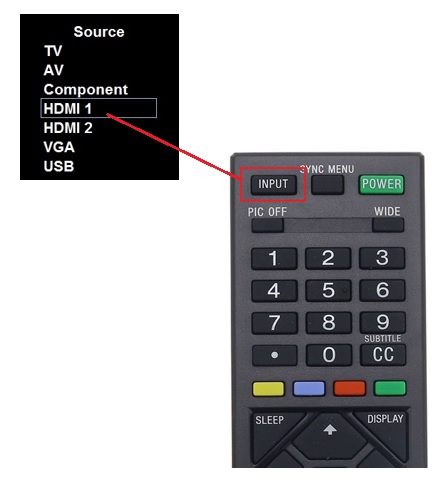

다음과 같은 다른 메모리 문제 해결 단계를 시도해 보십시오.
메모리 모듈을 뺐다가 다시 끼웁니다.
가능한 경우, 양호하다고 알려진 시스템에서 시도하여 결함이 있는 모듈을 확인합니다.
인텔 NUC에 메모리 슬롯이 2개 있는 경우:
- 두 슬롯 간에 전환하면서 한 번에 하나의 모듈만 사용해 보십시오.
- 동일한 제조업체의 크기와 속도가 같은 모듈을 사용하십시오.
추가 메모리 문제 정보를 참조하십시오.


|
예
|
|
아니요
|


|
예
|
|
아니요
|


|
예
|
|
아니요
|

BIOS 설정을 출고 시 기본값으로 되돌립니다.
1. 부팅 도중 F2를 눌러서 BIOS 설정에 들어갑니다.
2. F9를 눌러 기본값을 설정합니다.
3. F10을 눌러 저장하고 종료합니다.


|
예
|
|
아니요
|


|
예
|
|
아니요
|

인텔 NUC가 지원하는 메모리 모듈을 구매해서 설치해야 합니다.
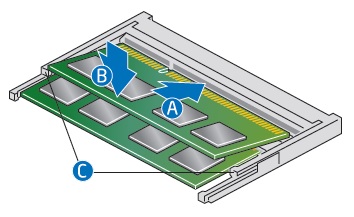


16회 점멸 패턴으로 깜박였다가 종료되면 프로세서 열 트립 경고를 나타냅니다.
과열 증상이 나타나면 다음 사항을 확인하십시오.
- 인텔 NUC를 딱딱한 표면에 놓습니다.
- 섀시 환기구가 차단되지 않도록 인텔 NUC를 배치합니다.


|
예
|
|
아니요
|



|
예
|
|
아니요(또는 시도해볼 다른 드라이브가 없음)
|

- 인텔 NUC가 AV 수신기를 통해 TV에 연결되어 있으면 대신 TV에 직접 연결해 보십시오.
- 비디오 어댑터/동글(예: HDMI-VGA)을 사용하는 경우에는 단일 케이블로 직접 연결(HDMI HDMI)을 허용하는 모니터에 연결해 보십시오.


TV에 펌웨어가 포함된 경우, TV 제조업체에 연락하여 펌웨어 업데이트가 있는지 확인하십시오.
AV 수신기를 사용하는 경우, 수신기 제조업체에 연락하여 펌웨어 업데이트가 있는지 확인하십시오.


|
예
|
|
아니요
|


|
예
|
|
아니요
|


|
예
|
|
아니요(또는 시도해볼 케이블이 없음)
|


|
예
|
|
아니요(또는 내 TV 또는 AV 수신기에 사용할 수 있는 펌웨어 업데이트가 없음)
|


|
예, "부트 가능한 장치가 검색되지 않았습니다"라는 오류 메시지가 나타납니다
|
|
오류 메시지가 나타나지 않습니다
|

인텔 NUC를 시작할 때 다음 오류 중 하나가 나타날 경우, 설치된 하드 드라이브에 장애가 있는 것일 수 있습니다.

또는
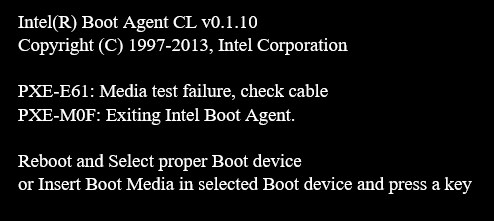
BIOS에서 드라이브가 감지되는지 확인하려면 다음 단계를 따르십시오.
- 부트 도중 F2를 눌러 BIOS 설정으로 들어갑니다.
- Advanced > Boot 메뉴에서 Boot Drive Order를 확인합니다.
- F10을 눌러서 BIOS 설정을 종료합니다.
Boot Drive Order에 No Boot Drive가 표시되면 인텔 NUC 내 드라이브에 장애가 발생했을 수 있습니다.
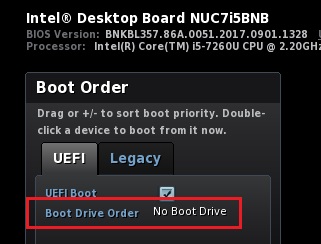

다음과 같은 드라이브 문제 해결 단계를 시도해 보십시오.
하드 드라이브 또는 SSD를 뺐다가 다시 끼웁니다.
가능한 경우, 양호하다고 알려진 시스템에서 시도하여 결함이 있는 드라이브를 확인합니다.
인텔 NUC에 다른 드라이브를 사용해 봅니다.

첫 번째 단계는 인텔 NUC에 전력이 공급되고 있는지 확인하는 것입니다.
모니터에 영상이 나오지 않는다고 해서 인텔 NUC에 전력이 공급되는지 여부를 정확히 알 수 있는 것은 아닙니다. 이 경우, 장치 자체를 확인해야 합니다.
확인 방법:
1. 메모리 모듈이 설치되어 있는지 확인합니다.
2. 주변기기(모니터, 마우스, 키보드)를 연결합니다.
3. AC 전원에 연결하고 전원 버튼을 누릅니다.
4. LED 상태를 확인합니다.
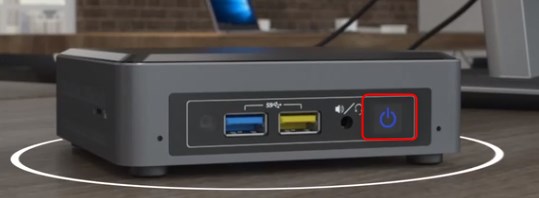

벽면과 파워 스트립(사용하는 경우)의 AC 전원 연결을 확인합니다.
파워 스트립을 사용하는 경우, 인텔 NUC를 꽂은 소켓이 정상이라고 가정하지 마십시오.
파워 스트립의 소켓 중 하나에 문제가 있을 수 있으며 정상 작동하는 소켓도 특별한 이유 없이 작동하지 않을 수 있습니다.

LED의 다음 3회 점멸 패턴은 메모리 오류를 나타냅니다: 온-오프(각각 1.0초) 3회 후 2.5초 간 일시 정지(오프).
이 오류의 가장 일반적인 원인은 인텔 NUC에 설치된 메모리의 유형 또는 전압이 잘못된 경우입니다.
인텔 NUC 제품에 대한 시스템 메모리 전압 요구 사항에서 올바른 유형과 전압을 사용하고 있는지 확인하십시오.
또한 인텔 제품 호환성 도구를 체크해서 인텔에서 검증한 메모리 모듈, 메모리 제조업체가 검증한 메모리 모듈, 다른 소유주가 호환되는 것으로 보고한 메모리 모듈을 확인할 수 있습니다.

인텔 NUC와 함께 제공된 전원 어댑터에 결함이 있을 수 있습니다.
양호한 것으로 알려진 인텔 NUC에서 전원 어댑터를 테스트해 보거나 가능한 경우 다른 전원 어댑터를 사용해 보십시오.


|
예
|
|
아니요(또는 시도해볼 다른 어댑터가 없음)
|
보증 및 교체
인텔 제품 서비스 및 보증 옵션에 관해 궁금한 사항에 대한 답변을 찾아보십시오.